“Windows运行时错误”修复方案
对于计算机用户而言,“Windows运行时错误”是常见的系统故障,对系统运行造成干扰。此错误可能是由于系统文件损坏而导致的。为了系统正常运行,用户需要进行Windows错误修复。在找到“Windows运行时错误”的解决方案进行Windows错误修复之前,本文对“Windows运行时错误”进行详细说明。
第1部分:“Windows运行时错误”以及原因
计算机运行系统程序期间发生的错误称为“Windows运行时错误”,是当应用程序或任何程序由于软件或硬件错误而无法满负荷工作时出现的系统错误。此外,这一错误还可能导致当前正在操作的文件丢失。还可能会导致设备出现无法修复的错误,设备损坏等。但是,这不会阻止应用程序工作。
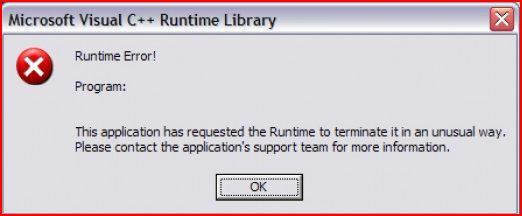
导致这种“Windows运行时错误”的原因:
在大多数情况下,软件程序不兼容,内存或存储空间不足,恶意软件,错误和病毒的存在都可能导致“Windows运行时错误”。本文将明确提出解决“Windows运行时错误”的方法。
第2部分:使用基本步骤解决‘Windows运行时错误’
遇到“Windows运行时错误”的基本解决方案如下。
1)按“Ctrl + Alt + Del”组合键访问任务管理器,检查正在运行的程序。进入“进程”选项卡,并按“用户名”列出排序。
2)运行错误通常是由于运行程序引起的,用户可以选择“结束进程”选项来帮助解决这个问题。手动结束每个程序,直到找到导致所有问题的程序。
3)在每个程序停止后检查“Windows运行时错误”消息。
4)修复或重新安装已识别的程序,以解决导致“Windows运行时错误”的程序中的问题。
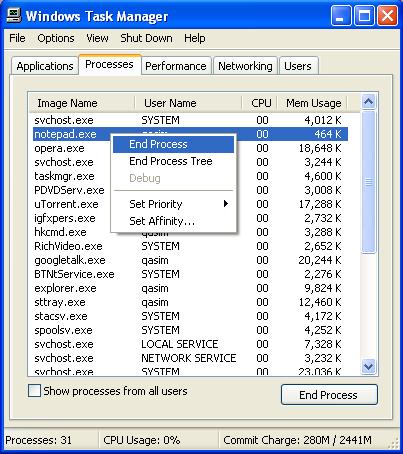
5)确保通过从制造商的网站下载程序将程序更新到最新版本。
6)为损坏的程序寻找补丁,解决“Windows运行时错误”。此外,建议为程序提供所有最新的程序补丁。
7)首先检查可能导致“Windows运行时错误”的任何不相关或恶意插件,加载项和其他软件程序。
8)安装一款良好的杀毒程序,以对抗试图攻击计算机的恶意错误,病毒和恶意软件。运行深度扫描,并检查文件中是否存在任何不一致。
9)使用最新版本的操作系统。
第3部分:如何修复“Windows运行时错误”
本文将探讨可以解决“Windows运行时错误”,进行Windows错误修复的步骤。因为大多数“Windows运行时错误”都在使用Internet Explorer时遇到,以下探讨了如何修复IE中的Windows错误:
1、首先,保存操作,然后关闭所有现有的程序。然后按以下步骤操作:
- 转到Internet Explorer,单击“工具”菜单,然后从出现的列表中选择“Internet选项”。
- 单击“高级选项卡” > “重置”按钮,然后在再次打开的新窗口上单击“重置”。
- 关闭Internet Explorer浏览器并重新启动计算机。
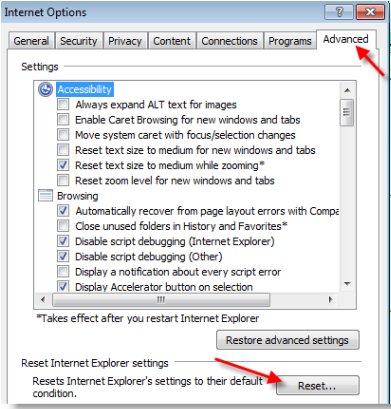
通过执行上述步骤,返回默认设置。在大多数情况下,该操作将修复Windows错误。如果错误仍然存在,请使用以下方案。
2、保存所有工作并关闭现有程序。然后按以下步骤操作:
- 启动Internet Explorer>工具> Internet选项>高级选项卡,然后向下滚动设置框,直到看到浏览类别。
- 浏览列表并选中“禁用脚本调试(Internet Explorer)”和“禁用脚本调试(其他)”标签旁边的框。
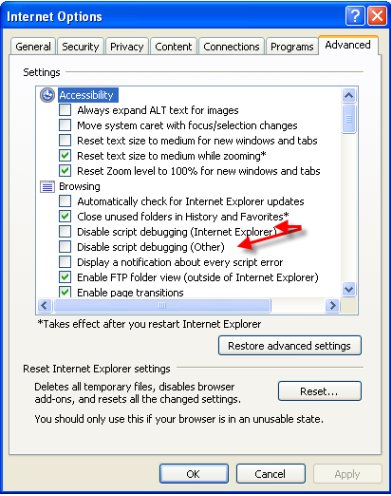
3、向下滚动并查找标有“显示每个脚本错误的通知”的标签,并取消选中该框。
4、单击“应用”以保存设置,然后单击“确定”关闭选项窗口。
5、关闭浏览器并重启系统。
如果上面列出的步骤无法解决“Windows运行时错误”,则错误可能位于注册表中。我们将在下一节讨论解决方案。
第4部分:使用注册表清理程序修复Windows错误
注册表清理程序也是Windows错误修复方案之一,市场上有一些专门的注册表清理程序且都声称能提供最佳性能。但是,如果用户在没有任何相关的技术知识的情况下使用这些程序,则可能会面临更多系统错误。因此,选择简单易用的注册表清理程序非常重要。
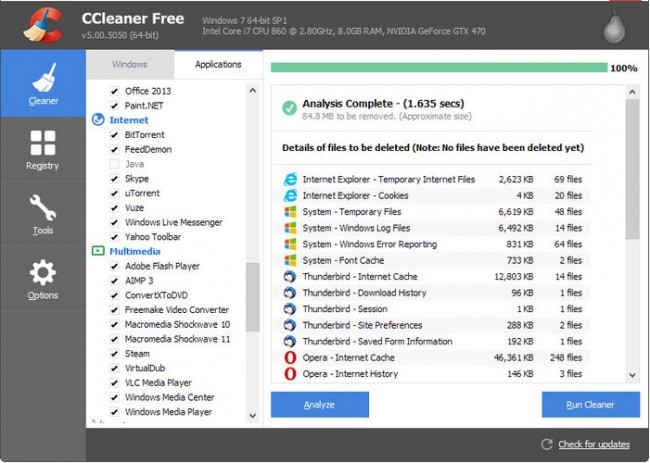
经过验证,本文推荐“CCleaner”,该软件可以兼作计算机注册表清理工具。无论对个人用户还是商业企业用户,该软件都是一款出色的计算机维护工具。
“Windows运行时错误”可能导致工作瘫痪,因此必须尽早解决。为了更好地解决“Windows运行时错误”,首先要了解导致这些错误的原因以防止错误发生。发生Windows运行错误后,使用有效的方案尽快完成Windows错误修复是重中之重。
如果丢失了计算机上的数据,也请不要担心。用户仍然有机会恢复丢失数据。从计算机恢复文件,万兴恢复专家是最佳的工具之一。该软件工具可以恢复各种丢失的或删除的文件类型,简单易用,功能强大,恢复率高,是用户的不二选择。




